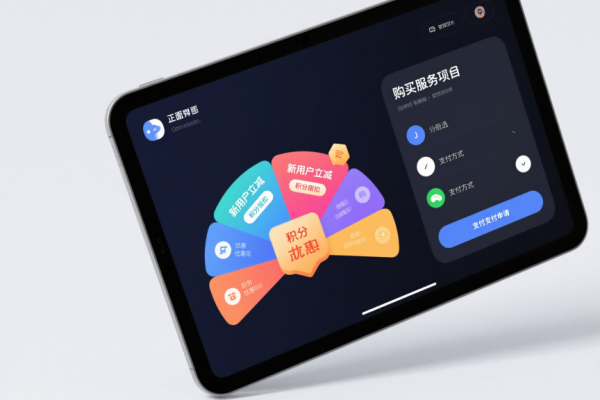手机如何连接 linux 服务器地址的方法步骤

在当今数字化时代,手机与服务器之间的连接愈发重要。对于很多技术爱好者和专业人士而言,将手机连接到Linux服务器地址,能够实现诸多便捷操作和高效工作。这不仅可以拓展手机的功能边界,还能借助服务器强大的计算资源来处理复杂任务。
要确保手机与Linux服务器处于同一网络环境中。这是连接成功的基础条件。可以通过查看手机和服务器的网络设置,确认它们都连接到了相同的Wi-Fi网络或者处于同一局域网内。若服务器使用的是有线网络,而手机是通过Wi-Fi连接,只要两者在同一子网内即可。
接着,需要在Linux服务器上进行一些必要的配置。开启SSH服务是关键步骤之一。SSH(Secure Shell)能够为手机与服务器之间提供安全的加密连接通道。在Linux系统中,不同的发行版开启SSH服务的方式略有不同。例如,对于常见的Ubuntu系统,可以通过命令行输入“sudo apt-get install openssh-server”来安装并启动SSH服务。安装完成后,检查SSH服务是否正常运行,可以使用“sudo netstat -tuln | grep ssh”命令,若能看到类似“0.0.0.0:22”这样的输出,表示SSH服务正在监听22端口,等待连接。
为了实现更安全的连接,还应设置服务器的用户权限。创建一个专门用于手机连接的用户,并为其设置合适的权限。避免使用root用户直接连接,以降低安全风险。可以使用“adduser”命令创建新用户,如“adduser mobileuser”,然后通过“usermod -aG sudo mobileuser”命令将新用户添加到sudo用户组,使其具备一定的管理权限,方便在后续操作中执行一些需要root权限的命令。
对于手机端,需要安装支持SSH连接的应用程序。市面上有不少这类应用可供选择,如JuiceSSH、Termux等。以JuiceSSH为例,安装完成后打开应用。在应用界面中,点击“新建连接”选项。在连接设置页面,填写服务器的IP地址或者域名,端口号通常为22(若服务器未修改默认端口),用户名填写之前在服务器上创建的用于手机连接的用户名。然后点击“保存”或“连接”按钮,即可尝试连接服务器。
连接成功后,手机就如同一个远程终端,可以在手机上执行各种Linux命令。比如,可以使用“ls”命令查看服务器当前目录下的文件和文件夹;使用“cd”命令切换目录;使用“mkdir”命令创建新文件夹;使用“rm”命令删除文件或文件夹(需谨慎操作)等。这使得用户可以在手机上轻松管理服务器上的文件和执行各种系统操作,无需再局限于传统的电脑终端。
还可以通过手机与Linux服务器搭建文件传输通道。利用一些文件传输协议,如SFTP(SSH File Transfer Protocol)。在手机端的SSH应用中,通常会集成SFTP功能。连接服务器后,在应用界面中找到文件管理或者类似的选项,即可进入SFTP模式。在这里,用户可以像在本地手机存储中一样方便地浏览、上传和下载服务器上的文件。无论是上传工作文档到服务器进行备份,还是从服务器下载所需的资料到手机,都变得轻而易举。
手机连接Linux服务器地址为我们带来了更加灵活便捷的操作体验。它打破了设备和空间的限制,让我们能够随时随地管理和操作服务器资源,为工作和学习带来了极大的便利。